win11安卓app无法运行 Win11运行安卓应用的步骤
近日微软公司发布了全新的操作系统Windows 11,引起了广泛的关注和讨论,与之前的Windows版本相比,Win11在界面设计、功能优化等方面进行了许多改进。一些用户却发现在Win11上无法运行安卓应用,这成为了他们使用新系统的一大困扰。为了解决这个问题,我们可以按照一定的步骤来在Win11上运行安卓应用,让我们一起来看看具体的操作方法。
Win11运行安卓app前 提 条件: 1,电脑需要安装在 Windows 11(Build 22000.xxx series builds)上,并满足硬件要求; 2,用户需要为电脑的 BIOS/UEFI 启用虚拟化; 3,电脑的地区必须设置为美国; 4, 微软商店 22110.1402.6.0 或更高版本,你可以通过进入微软商店,并点击获取更新按钮来检查商店应用的更新; 5,用户需要有一个美国亚马逊帐户才能使用亚马逊应用商店;
Win11安卓子系统支持以下新特性:
1,用户可以将安卓 App 固定到开始菜单或任务栏,并通过鼠标、触摸或笔输入与它们交互;
2,安卓 App 还可以集成到 Alt + Tab 选项卡和任务视图中,帮助用户在 App 之间快速切换;
3,用户可以在操作中心中查看来自安卓 App 的通知,或在 Windows 应用程序和安卓 App 之间共享剪贴板;
4,微软还添加了无障碍体验,许多 Windows 辅助功能设置都适用于安卓 App。
Windows 11 安卓子系统 (Windows Subsystem for Android) 包括 Linux 内核和基于 Android 开源项目(AOSP)版本 11 的 Android 操作系统。它作为 Amazon App Store 安装的一部分通过 Microsoft Store 分发。该子系统在 Hyper-V 虚拟机中运行,就像 Linux 子系统一样,可以将 AOSP 环境中 App 的运行时和 API 映射到 Windows 图形层、内存缓冲区、输入模式、物理和虚拟设备以及传感器,可以在英特尔、AMD、高通的 CPU 上运行。
Win11运行安卓app操作步骤: 一、首先,将系统升级到Win11最新的Dev或Beta版,接着将地区修改为美国 1)点击任务栏上的开始图标,在已固定的应用中,点击设置;
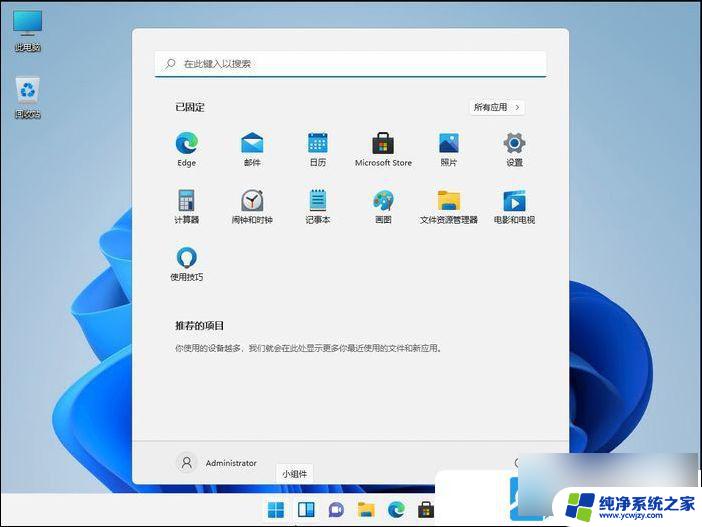
2)设置窗口,左侧点击时间和语言,右侧点击日期和时间(时区、自动时钟设置、日历显示);
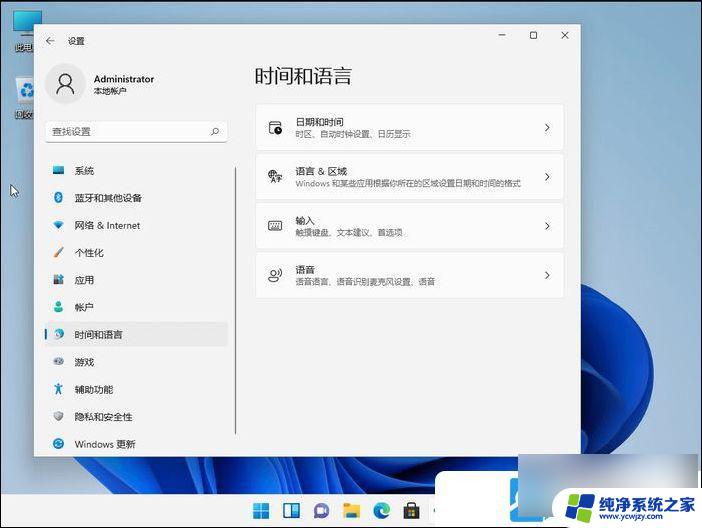
3 ) 点击相关链接下的语言和区域(语言包、区域格式);
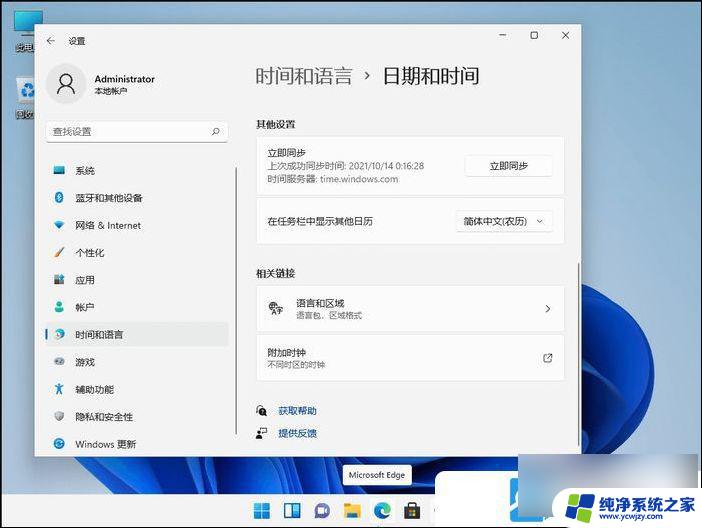
4 ) 选择区域 - 国家或地区,定位到美国;
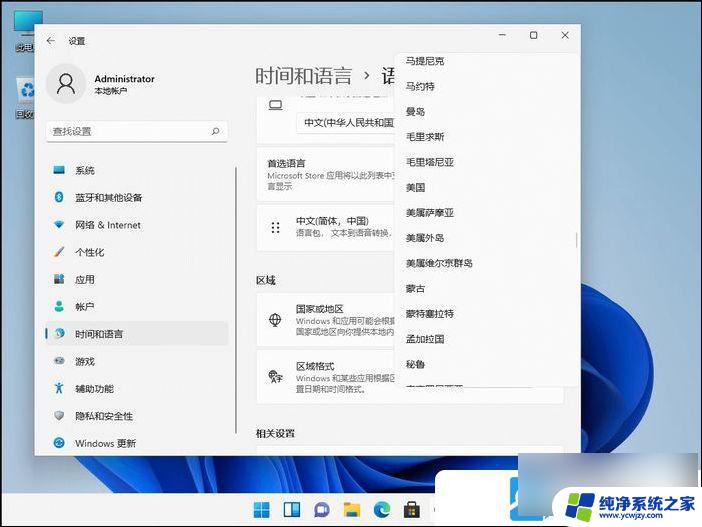
5 ) 完成以上操作,就成功切换地区为美国。 二、开启VT虚拟化,进入BIOS设置( CPU虚拟化怎么开启|电脑怎么开启VT虚拟化功能 )
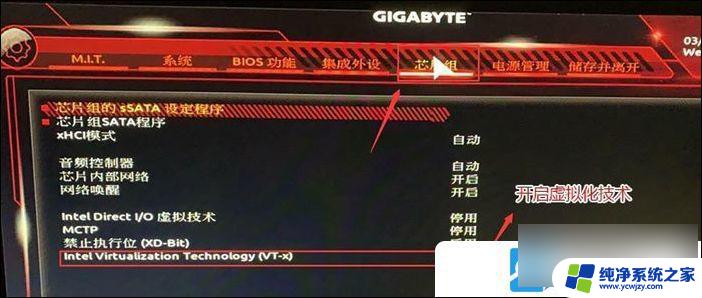
三、开启电脑的Hyper-V和虚拟机平台 1 ) 打开控制面板( control ),按照类别查看方式,找到并点击程序;
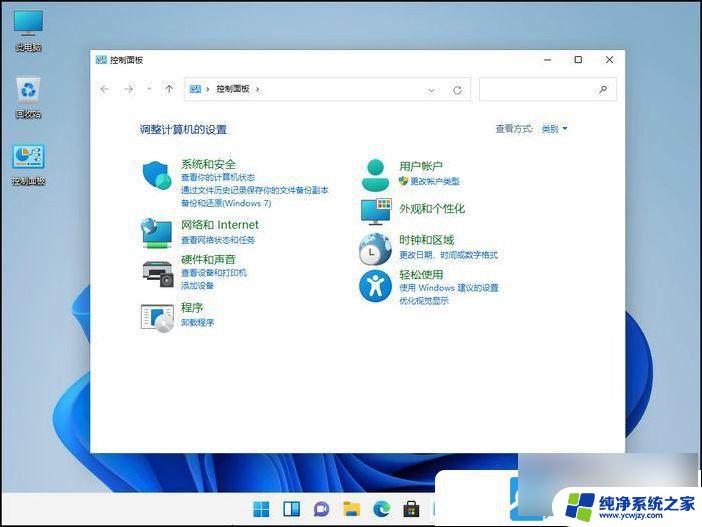
2 )程序和功能下,点击 启用或关闭 Windows 功能 ;
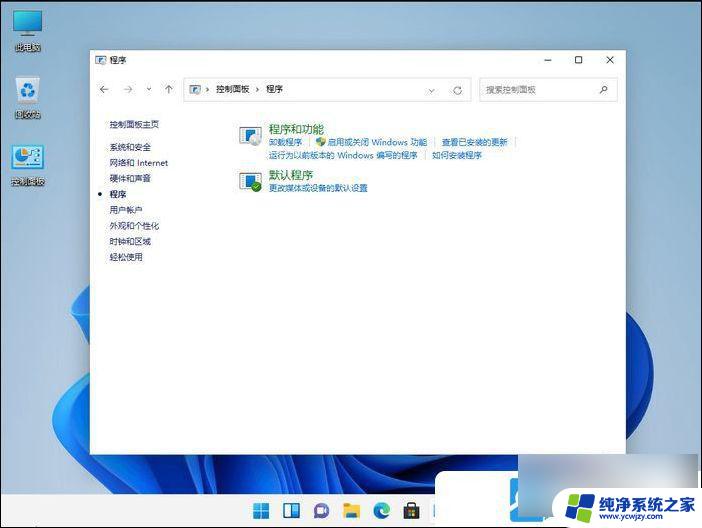
3 )Windows 功能窗口, 找到 Hyper-V 和虚拟机平台,勾选后点击确定;
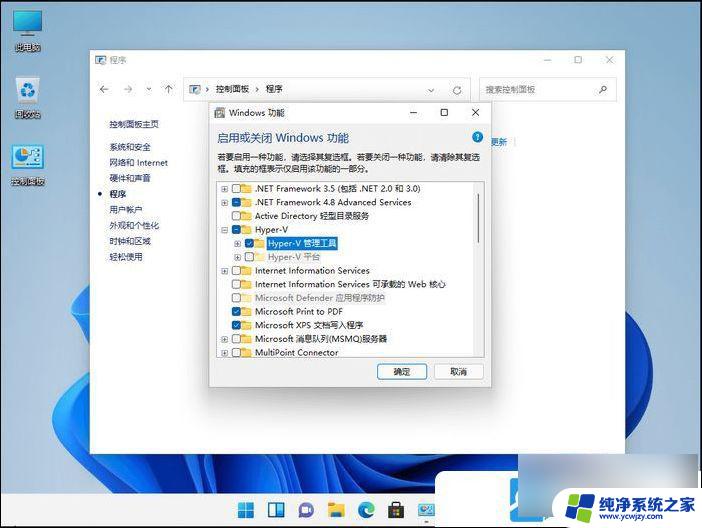
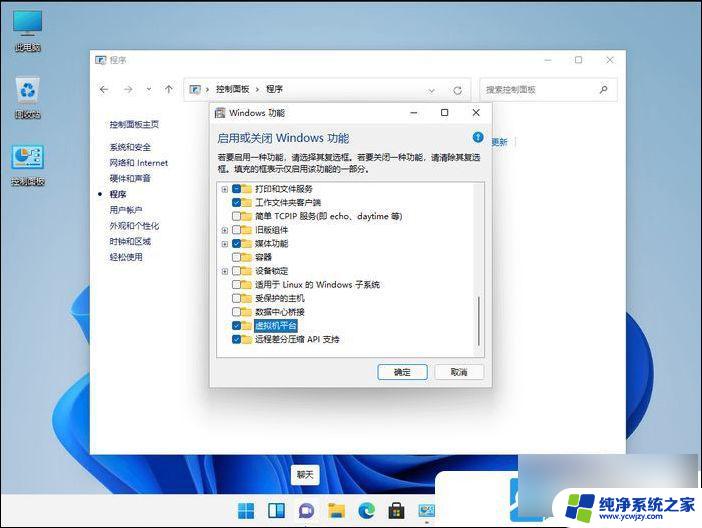
4 ) 等待功能的安装完毕,再点击立即重启电脑,重启之后就可以进行程序的安装了。 四、支持Win11安装安卓app文件下载及安装 首先下载以下两款文件: Windows Subsystem for Android V1.7.32815.0
下载地址:https://pan.baidu.com/s/1-cFCqA3aoECmOgMu9-kwOw( 提取码:XTZJ ) 点击下载: Microsoft.UI.Xaml V2.6 1 ) 下载完成后,按 Win + S 组合键,打开Windows 搜索,搜索框中搜索Windows PowerShell,然后以管理员身份运行;
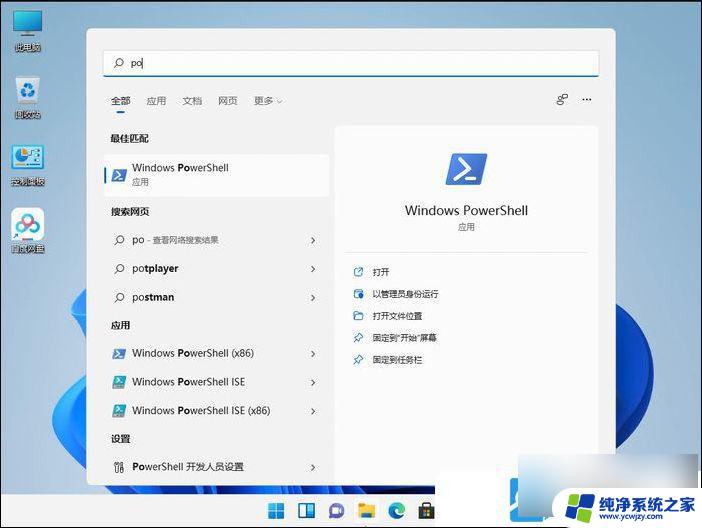
2 )管理员: Windows PowerShell 打开后, 输入 Add-AppxPackage -Path 和文件存储的位置,首先安装Microsoft.UI.Xaml,之后再安装Windows Subsystem for Android;
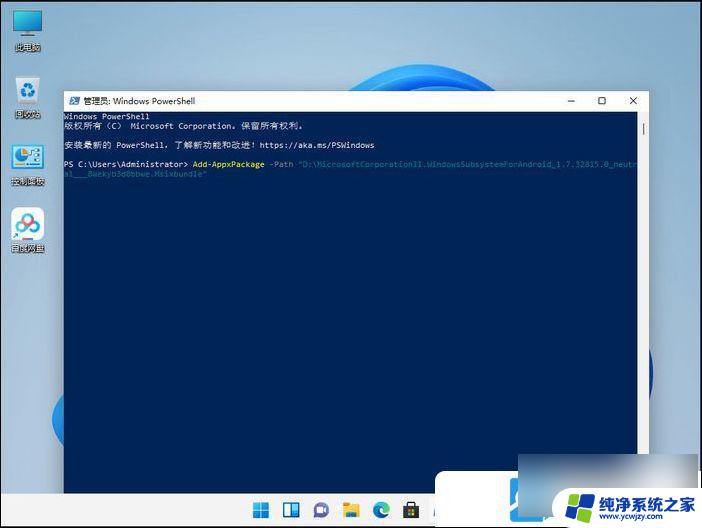
3 ) 等待安装完成,就可以打开体验安卓子系统;
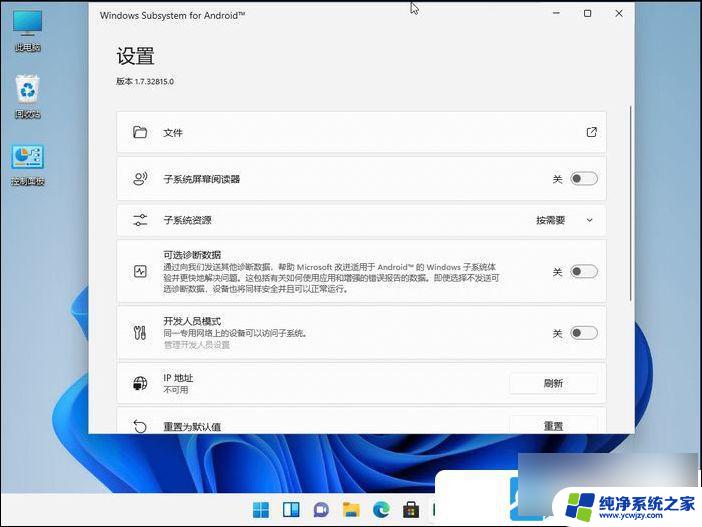
4) 点击文件的右侧箭头,触发一次启动。
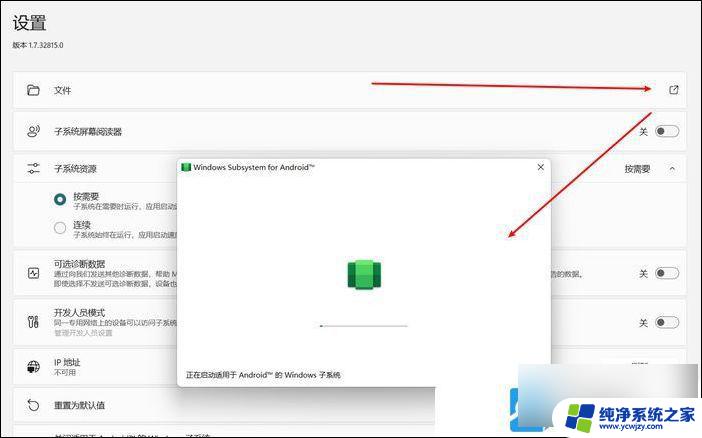
以上是关于win11安卓app无法运行的全部内容,如果您遇到这种情况,您可以按照以上方法解决,希望对大家有所帮助。
win11安卓app无法运行 Win11运行安卓应用的步骤相关教程
- win11 此应用无法在你电脑上运行 Win11此应用无法在你的电脑上运行怎么解决
- 怎么关闭应用后台运行 win11禁用应用后台运行的技巧
- win11发现潜在的有害应用您的设备可能运行不佳 Win11此应用无法在你的电脑上运行怎么解决
- win11系统运行虚拟机蓝屏 Win11运行VMware时蓝屏原因及解决方法
- win11限制应用运行和上网
- win11应用以管理员身份运行
- win11为了对电脑进行保护,管理员已阻止你运行此应用 解决Win11阻止应用的方法
- win11 steam无法启动 Win11系统无法运行Steam的解决方法
- win11查看ssd状况 Windows11上检测SSD运行状况的步骤和方法
- win11安卓子系统开启蓝牙 Win11系统如何打开蓝牙功能步骤详解
- win11开启讲述人后屏幕没有颜色怎么办
- win11查看计算机名
- win11 桌面备忘录
- 关掉win11自带软件的自动更新功能
- win11禁用 高级启动
- win11清除系统垃圾
win11系统教程推荐
win11系统推荐